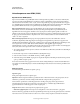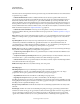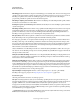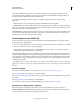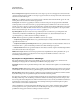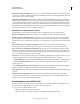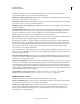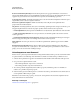Operation Manual
134
INDESIGN GEBRUIKEN
Werken met documenten
Laatst bijgewerkt 20/5/2011
Document onderbreken bij alineastijl U kunt het eBook splitsen bij de opgegeven alineastijl. Door het eBook te
splitsen, zal het EPUB-pakket een groter aantal HTML-bestanden bevatten. Deze optie kan echter handig zijn voor het
opsplitsen van grote bestanden en u verbetert hiermee de prestaties van de EPUB-leesprogramma's.
Voetnoot plaatsen na alinea Schakel dit selectievakje in als u voetnoten na de alinea wilt plaatsen. Indien deze optie is
uitgeschakeld, worden voetnoten omgezet in eindnoten.
Geforceerde regeleinden verwijderen Schakel dit selectievakje in als u alle geforceerde regeleinden in het
geëxporteerde eBook wilt verwijderen.
CSS genereren Cascading Style Sheets (CSS) zijn een verzameling opmaakregels die de weergave van inhoud op een
webpagina bepalen. Wanneer u met CSS een pagina opmaakt, scheidt u de inhoud van de presentatie.
• Inclusief stijldefinities Bij het exporteren naar EPUB kunt u een lijst met CSS-stijlen maken die u kunt bewerken.
• Lokale overschrijvingen behouden Als u deze optie selecteert, wordt lokale opmaak zoals cursief of vet in het
bestand opgenomen.
• Inclusief lettertypen die kunnen worden ingesloten Omvat in het eBook alle insluitbare lettertypen. Lettertypen
hebben insluitgegevens die bepalen of een lettertype al dan niet kan worden ingesloten.
Alleen stijlnamen Als u deze optie selecteert, worden alleen ongedefinieerde stijlnamen opgenomen in de EPUB-
stijlpagina.
Bestaand CSS-bestand gebruiken Hiermee kunt u de URL van het externe CSS-stijlblad opgeven. Deze URL is
doorgaans een relatieve URL, zoals “/styles/style.css”. Er wordt in InDesign niet gecontroleerd of de CSS bestaat of
geldig is; u moet dus de externe CSS-instelling bevestigen.
Inhoud exporteren naar Buzzword
Buzzword is een op het web gebaseerde teksteditor waarin gebruikers tekstbestanden op een webserver kunnen maken
en opslaan. Wanneer u een artikel exporteert naar Buzzword, maakt u een tekstbestand op de Buzzword-server.
1 Selecteer tekst of plaats het invoegpunt in een tekstkader dat deel uitmaakt van het artikel dat u wilt exporteren.
2 Ga op een van de volgende manieren te werk:
• Kies in InDesign Bestand > Exporteren voor Buzzword.
• Kies in InCopy Bestand > Exporteren naar Buzzword.
3 Als u zich nog niet hebt aangemeld bij CS Live, klikt u op Sign In (Aanmelden), geeft u uw e-mailadres en
wachtwoord op en klikt u nogmaals op Sign In.
4 Geef in het dialoogvenster Artikel exporteren voor Buzzword de naam op van het Buzzword-document dat moet
worden gemaakt en klik vervolgens op OK.
Het Buzzword-document wordt geopend op Acrobat.com. Vervolgens kunt u het document verplaatsen naar een
andere werkruimte en met anderen delen.
Meer Help-onderwerpen
“Buzzword-documenten importeren” op pagina 150